L’objectif est de permettre aux joueurs de gérer efficacement leurs partenaires de réservation pour votre club ou association sportive, afin de permettre une flexibilité accrue dans la constitution des équipes de jeu . Lors de ce tutoriel, plusieurs étapes seront à respecter dans le mais de remplacer facilement et rapidement les partenaires d’une réservation côté joueur .
Etape 1 : Connexion
Pour se connecter, le joueur devra installer l’application de votre club. En ouvrant l’application, il se trouvera sur l’espace de connexion et pourra rentrez ses identifiants (voir encadré rouge sur la capture d’écran ci-dessous).

Etape 2 : Accès au menu
Une fois sur l’espace joueur, le joueur devra se diriger sur l’onglet « Menu » situé en bas à droite de son écran (voir rond rouge sur la capture d’écran ci-dessous).
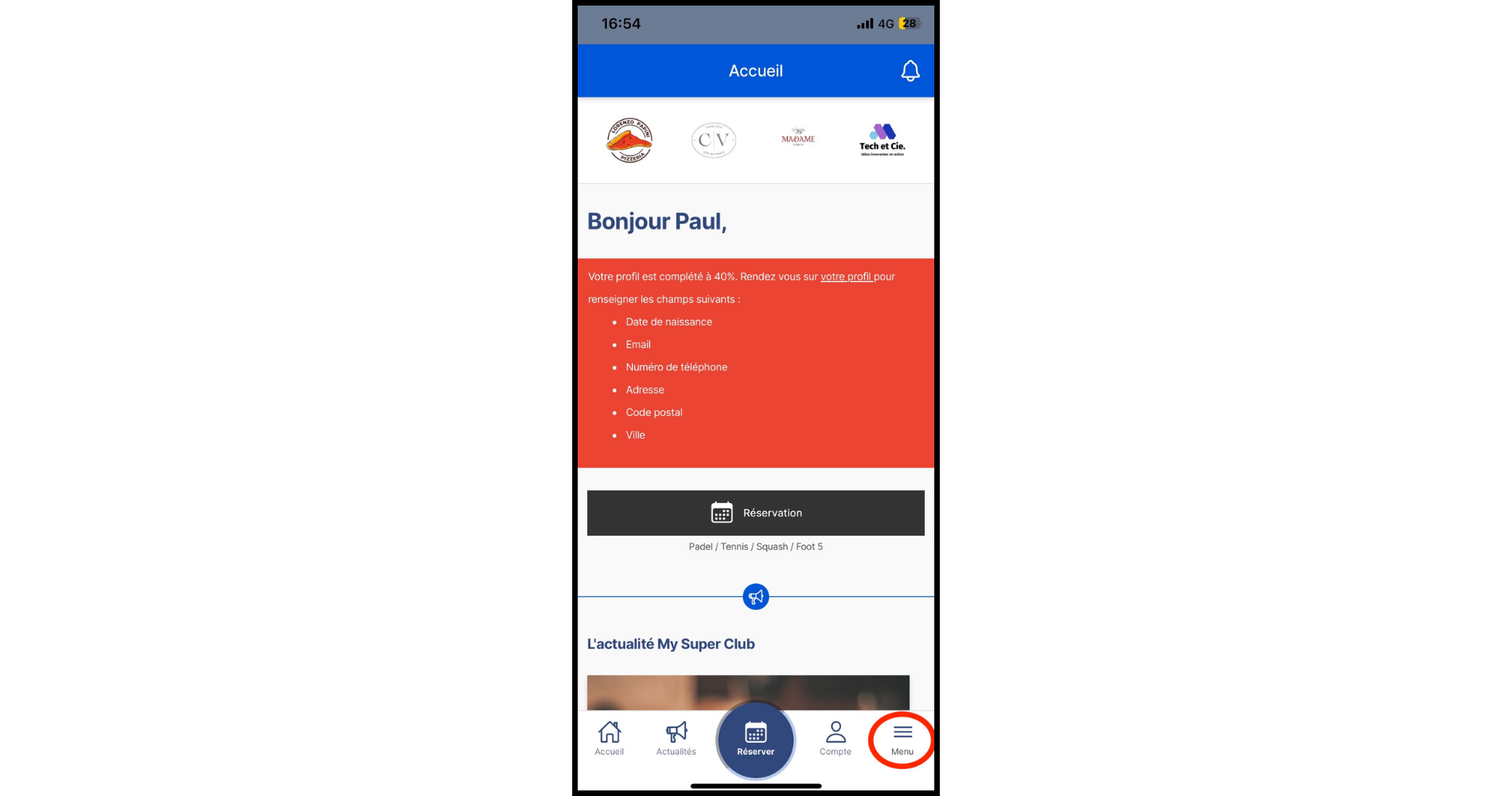
Etape 3 : Mes Réservations
Dans le menu de gauche qui s’affiche, dans l’onglet « Mes Réservations », le joueur a accès à une vue d’ensemble sur ses réservations à venir et peut modifier ses partenaires (voir encadré rouge sur la capture d’écran ci-dessous).
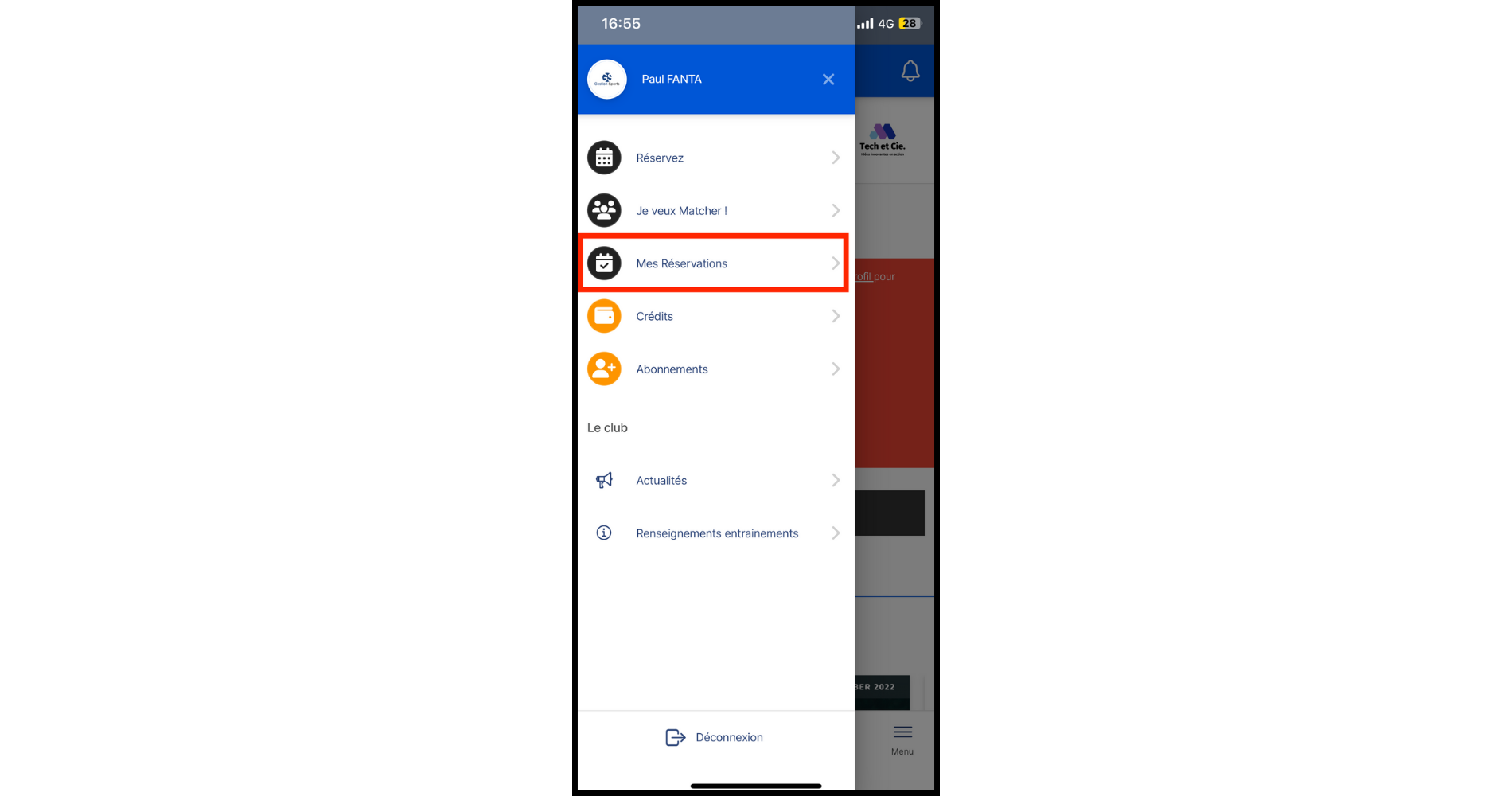
Etape 4 : Remplacer vos partenaires
Dans son espace « Mes Réservations », le joueur a désormais accès à toutes ses réservations à venir, les informations sur la date, le créneau et le terrain. C’est également ici qu’il pourra remplacer ses partenaires d’une réservation. Pour cela, il devra cliquer sur la croix rouge située juste en dessous de la photo du partenaire qu’il souhaite remplacer (voir petits ronds rouge sur la capture d’écran ci-dessous). Le bouton « Remplacer » apparait. Lorsqu’il clique dessus il pourra sélectionner un nouveau partenaire (voir encadré vert sur la capture d’écran ci-dessous).

Vous n’êtes pas encore équipé avec Gestion Sports ? Cliquez-ici !